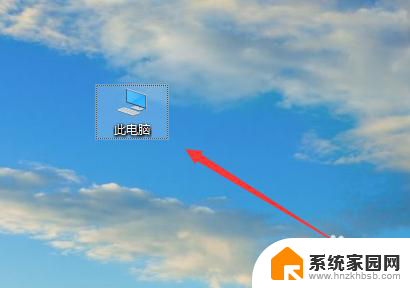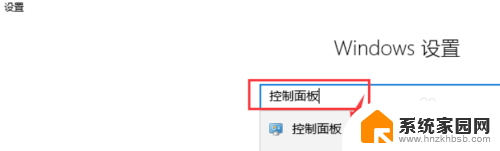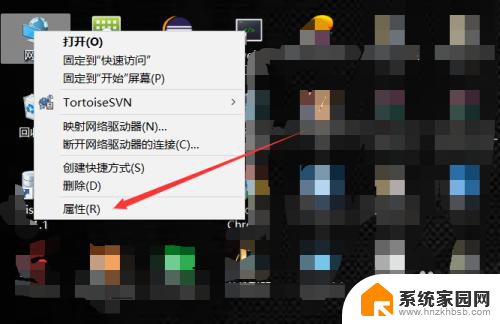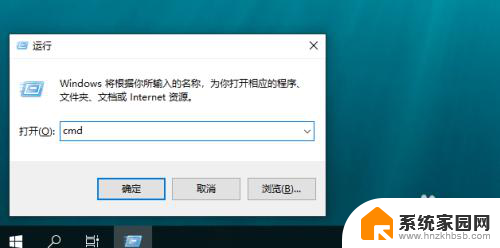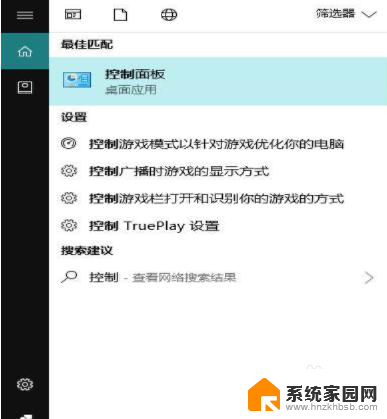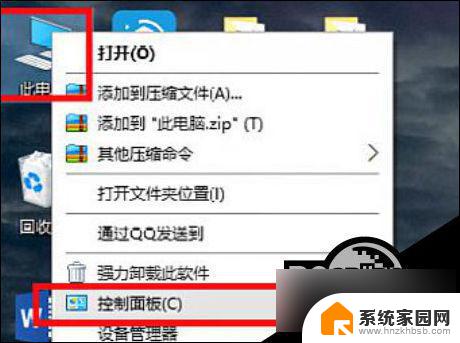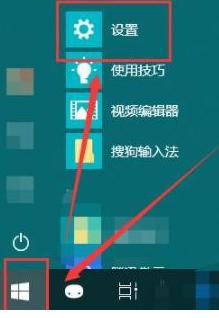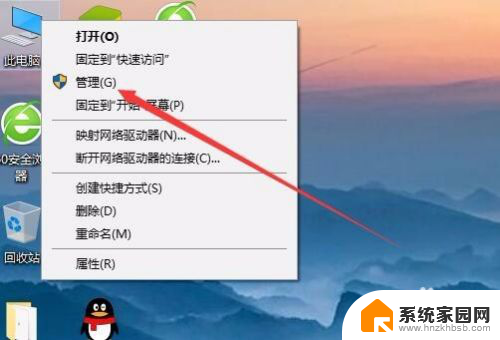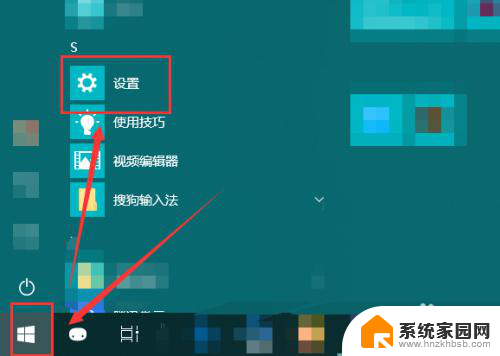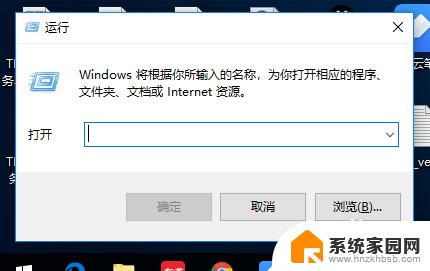win10电脑无法连接共享电脑 windows无法访问共享电脑解决方法
在使用Win10电脑时,有时可能会遇到无法连接共享电脑的问题,导致无法访问共享文件或打印机,这种情况通常是由于网络设置问题或共享文件夹权限设置不正确所致。解决方法包括检查网络设置、共享文件夹权限、防火墙设置等,确保Win10电脑能够正常连接共享电脑,从而顺利访问所需文件和设备。
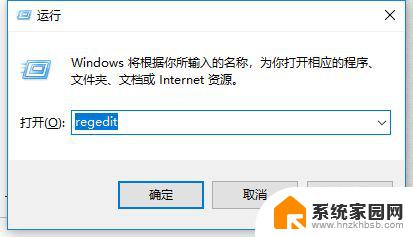
第一部分:检查网络连接
1. 确保共享电脑和您的计算机在同一网络中。您可以通过检查IP地址和子网掩码来确认。
2. 确保网络连接正常工作。连接到其他网站或共享服务器以确认网络连接问题是否与共享电脑有关。
第二部分:配置共享设置
1. 打开Windows资源管理器,并在地址栏中输入共享电脑的IP地址。如果您不知道共享电脑的IP地址,可以打开命令提示符并输入“ipconfig”以获取详细信息。
2. 在资源管理器中,右键单击共享电脑并选择“属性”。
3. 在“共享”选项卡中,确保文件和打印机共享选项处于启用状态。
4. 点击“高级共享”并确认共享设置是否正确。
第三部分:检查防火墙和安全软件
1. 检查Windows防火墙设置,确保它没有阻止与共享电脑的连接。
2. 检查第三方安全软件,如杀毒软件和防火墙,确保它们没有阻止与共享电脑的连接。
3. 如果有必要,您可以暂时禁用防火墙和安全软件。然后尝试连接到共享电脑,以确认问题是否与它们有关。
第四部分:使用IP地址代替计算机名称
1. 在Windows资源管理器中,尝试使用共享电脑的IP地址而不是计算机名称来访问共享文件夹。
2. 这将消除名称解析问题,并增加与共享电脑的连接成功率。
第五部分:重启路由器和共享电脑
有时候,重启路由器和共享电脑可以解决连接问题。尝试将其断电并重新启动,然后再次尝试连接。
结论:
Windows无法访问共享电脑是一个常见的问题,但是有很多解决方法可以尝试。本文介绍了一些常见的解决方法,包括检查网络连接、配置共享设置、检查防火墙和安全软件、使用IP地址代替计算机名称。以及重启路由器和共享电脑。通过尝试这些方法,您应该能够解决Windows无法访问共享电脑的问题。恢复正常的文件共享和网络连接 。
以上是关于win10电脑无法连接共享电脑的所有内容,如果你也遇到了这种情况,不妨尝试一下小编提供的方法来解决,希望对大家有所帮助。